Události živého týmu: Zakázat anonymní dotazy

V současnosti není možné zakázat anonymní dotazy na živých událostech Microsoft Teams. I registrovaní uživatelé mohou posílat anonymní dotazy.
SteelSeries rozhodně není neznámé jméno, pokud jde o špičkové herní periferie a příslušenství. Je známý svými klávesnicemi, myšmi, náhlavními soupravami a herními povrchy.
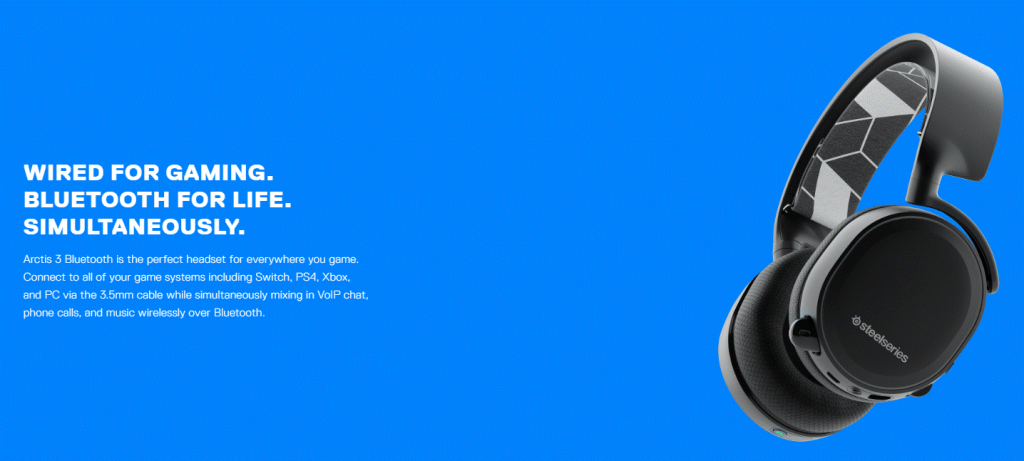
Aby společnost SteelSeries držela krok s nejnovějšími trendy v technologii, přišla s novým Bluetooth headsetem pojmenovaným Arctis 3 Bluetooth.
SteelSeries snadno uspěla v poskytování výhody Arctis 3 Bluetooth oproti stávajícím náhlavním soupravám na trhu. Hlavním důvodem je jeho schopnost poslouchat zvuk ze dvou zdrojů současně, tj. jak z kabelového připojení, tak ze zdroje Bluetooth.
Přečtěte si také: Použijte Cortanu k ovládání svých chytrých domácích spotřebičů
To znamená, že můžete náhlavní soupravu připojit k notebooku prostřednictvím kabelového připojení a současně k mobilnímu telefonu pomocí Bluetooth. Není to vzrušující? No, pro nás rozhodně ano!

Jednoduše řečeno, můžete si vychutnat svou hru s nejlepší kvalitou zvuku na vašem notebooku a současně si zahrát na své oblíbené skladbě prostřednictvím bezdrátového připojení Bluetooth.
Arctis 3 Bluetooth je kompatibilní s velkým množstvím zařízení, která podporují kabelové připojení 3,5 mm jack a připojení Bluetooth. Některá z kompatibilních zařízení jsou PlayStation, zařízení pro virtuální realitu (VR), Windows PC, Mac Machines, Mobiles, XBOX a velmi populární přepínač Nintendo.

Pomocí zařízení Arctis 3 Bluetooth s vaším přepínačem Nintendo se nyní mohou hráči bezdrátově připojit k mobilní aplikaci Switch chat a zároveň mohou poslouchat zvuk ve hře přes 3,5mm jack.
Čtěte také: Vše, co potřebujete vědět o GoPro Hero6 Black
Podle manažera kategorie zvuku v SteelSeries: „Bluetooth je neuvěřitelně užitečné pro bezdrátové připojení k mobilním zařízením pro chat a hudbu, ale jak většina hráčů ví, Bluetooth má příliš velkou latenci pro hraní her. To je důvod, proč je to kabelová náhlavní souprava pro hraní her a Bluetooth pro všechno ostatní.“
Zařízení Arctis 3 Bluetooth je navrženo způsobem, který hráčům dokonale vyhovuje. Je lehký a má nejmodernější konstrukci odpružení. Je vyrobena z tkaniny AirWeave, která je inspirována atletikou, a proto je ideální pro hraní her .
Čtěte také: Razer – herní smartphone nové generace
Dodává se s reproduktory s nízkým zkreslením spolu s obousměrným mikrofonem ClearCast Mic, který poskytuje špičkovou kvalitu hlasu a eliminuje jakýkoli druh hluku na pozadí.

Technické specifikace:
Ovladače reproduktorů:
Neodymové měniče: 40 mm
Frekvenční odezva sluchátek: 20-22000 Hz
Citlivost sluchátek: 98 dB
Impedance sluchátek: 32 Ohm
Celkové harmonické zkreslení sluchátek: <>
Ovládání hlasitosti sluchátek: Na náušníku
Mikrofon:
Frekvenční odezva: 100Hz – 10000Hz
Vzor: Obousměrný
Citlivost: -48 dB
Impedance: 2200 Ohm
Umístění: Stahovací
Přepínač ztlumení: Na sluchátku
Spojení:
Připojení kabelu: 4-pólový, 3,5 mm; Duální 3,5mm pro PC
Délka kabelu(ů): 1,2m; 3 m
Verze Bluetooth: 4.1
Bluetooth profily: A2DP, HFP, HSP
Bezdrátový dosah: 30 stop, 10 m
Životnost baterie: Doba aktivního poslechu: 28 hodin
Přečtěte si také: Skvělý koncept gadgetů pro lepší budoucnost – 1. část
Náhlavní souprava Arctis 2 Bluetooth je nyní k dispozici k prodeji na oficiálních stránkách SteelSeries a její cena je 129,99 $.
V současnosti není možné zakázat anonymní dotazy na živých událostech Microsoft Teams. I registrovaní uživatelé mohou posílat anonymní dotazy.
Spotify může být nepříjemné, pokud se automaticky otevírá pokaždé, když zapnete počítač. Deaktivujte automatické spuštění pomocí těchto kroků.
Udržujte cache v prohlížeči Google Chrome vymazanou podle těchto kroků.
Máte nějaké soubory RAR, které chcete převést na soubory ZIP? Naučte se, jak převést soubor RAR do formátu ZIP.
V tomto tutoriálu vám ukážeme, jak změnit výchozí nastavení přiblížení v Adobe Reader.
Pro mnoho uživatelů aktualizace 24H2 narušuje auto HDR. Tento průvodce vysvětluje, jak můžete tento problém vyřešit.
Microsoft Teams aktuálně nativně nepodporuje přenos vašich schůzek a hovorů na vaši TV. Můžete však použít aplikaci pro zrcadlení obrazovky.
Ukážeme vám, jak změnit barvu zvýraznění textu a textových polí v Adobe Reader pomocí tohoto krokového tutoriálu.
Potřebujete naplánovat opakující se schůzky na MS Teams se stejnými členy týmu? Naučte se, jak nastavit opakující se schůzku v Teams.
Zde najdete podrobné pokyny, jak změnit User Agent String v prohlížeči Apple Safari pro MacOS.






